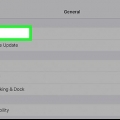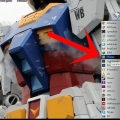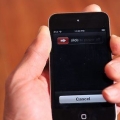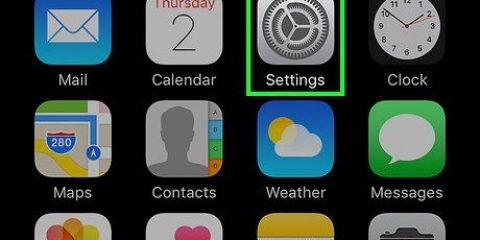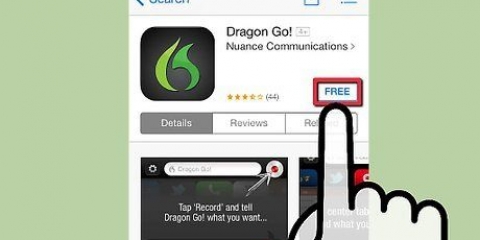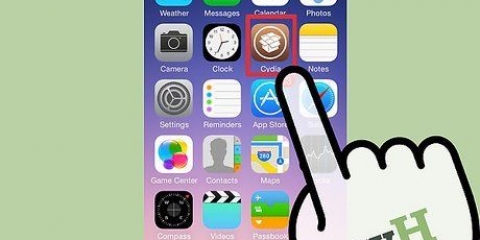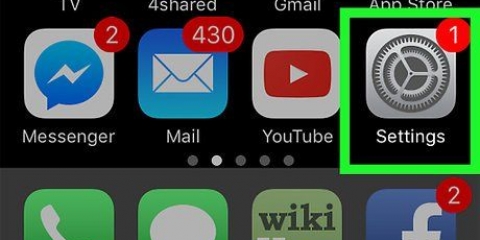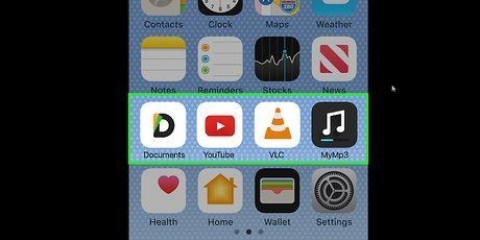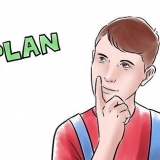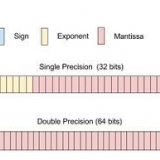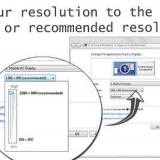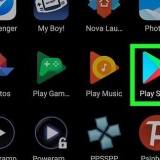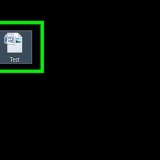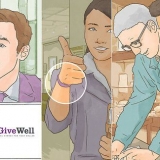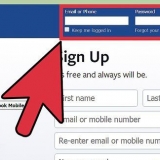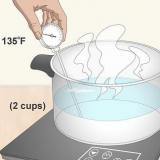Internet sur un ipod touch
Teneur
La connexion à Internet via votre iPod Touch vous permet d`utiliser l`App Store, de naviguer sur le Web et de plusieurs autres fonctionnalités. Vous pouvez vous connecter à Internet sur votre iPod Touch, mais vous aurez besoin du WiFi.
Pas
Méthode 1 sur 3: Configurer le WiFi

1. Appuyez sur "Paramètres" sur l`écran d`accueil de votre iPod Touch.

2. Appuyez sur "Wi-Fi".

3. Attendez que votre iPod Touch trouve tous les réseaux Wi-Fi disponibles dans votre région.
Allumez le bouton Wifi, si ce n`est déjà fait.

4. Appuyez sur le nom du réseau WiFi que vous souhaitez utiliser.
Entrez le mot de passe du réseau et appuyez sur « Rejoindre », si vous utilisez un réseau sécurisé.

5. Attendez que votre iPod Touch se connecte au réseau Wi-Fi. Le logo WiFi s`affichera dans le coin supérieur droit de l`écran après une connexion réussie.
Méthode 2 sur 3: Utilisation du navigateur Web Safari

1. Appuyez sur l`icône « Safari » sur l`écran d`accueil de votre iPod Touch. Le navigateur Web Safari va maintenant se lancer.

2. Appuyez sur le champ de recherche dans le coin supérieur droit de l`écran.
Vous pouvez également appuyer sur l`URL si vous connaissez l`adresse Web du site Web que vous recherchez.

3. Saisissez les mots-clés de l`URL souhaitée pour lancer la recherche sur le Web avec votre iPod Touch.
Méthode 3 sur 3: Utilisation du navigateur Web Chrome

1. Appuyez sur "Paramètres" sur l`écran d`accueil de votre iPod Touch.

2. Appuyez sur « Général » et sélectionnez « À propos ».

3. Vérifiez si votre iPod Touch fonctionne sur iOS 6 ou version ultérieure. Chrome ne peut être installé que sur les appareils avec iOS 6 et plus récent.

4. Appuyez sur le bouton « Accueil » pour revenir à l`écran d`accueil de votre iPod.

5. Appuyez sur l`icône `Apple App Store`. L`App Store apparaîtra à l`écran.

6. Appuyez sur « rechercher » et tapez « Navigateur Chrome ».

sept. Appuyez sur "Navigateur Web Chrome de Google" dans la liste des résultats de recherche.

8. Appuyez sur « Gratuit ».

9. Appuyez sur « Installer l`application ».

dix. Saisissez le mot de passe de votre identifiant Apple.

11. Appuyez sur « OK ». Le navigateur Web Chrome va maintenant être installé sur votre iPod Touch.

12. Attendez la fin de l`installation de Chrome. Une fois l`installation terminée, l`icône Chrome apparaîtra à l`écran.

13. Appuyez sur l`icône Chrome pour lancer le navigateur Web. Vous avez maintenant la possibilité de surfer sur le Web avec votre iPod Touch et Google Chrome.
Articles sur le sujet "Internet sur un ipod touch"
Оцените, пожалуйста статью
Similaire
Populaire